原标题:"系统开机提示ietutil.dll丢失无法正常启动是怎么回事"相关电脑问题教程分享。 - 来源:编程之家。
近期有用户反映说,开机提示iertutil.dll丢失,并且不显示桌面。这是怎么回事呢?如何解决开机提示iertutil.dll问题呢?主要原因是卸载了IE浏览器导致的。

iertutil.dll文件是IE必需的一个重要文件,位于c:windowssystem32下,可以接入到互联网,纪录输入,监控应用程序。微软把IE浏览器绑定在系统中,最好不要卸载IE浏览器,很容易造成系统出现问题。iertitul.dll有2个文件,一个IE7版的,一个IE8版的。
1、用U盘从别的正常的安装IE8的电脑中复制一个iertutil.dll文件,文件的位置在:c:windowssystem32;
2、进入系统,虽然看不到桌面,但是可以操作,同时按住“CTRL+ALT+DELETE“三个键, 出现一个windows安全界面,点击“任务管理器”;
3、弹出“任务管理器”窗口,点击左上角的“文件”,选“新建任务(运行)”;
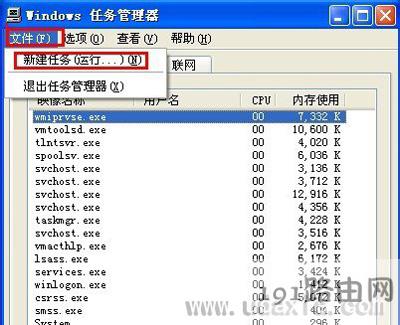
4、出现“创建新任务的”窗口,点击“浏览”;
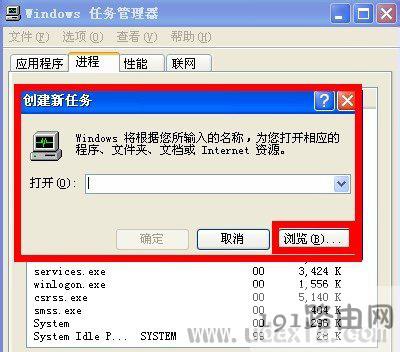
5、弹出“浏览”窗口,点击左边的“我的电脑”,找到你的U盘的盘符,进入你的U盘,找到你复制的文件iertutil.dll;

6、右键点击“iertutil.dll”文件,选择“复制”;
7、复制后,关掉”浏览“窗口,回到“创建新任务”界面,再点击“浏览”;
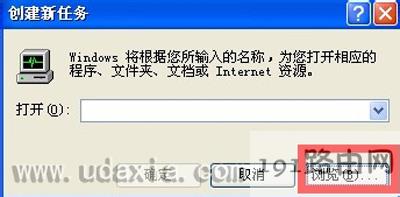
8、再次出现“浏览”窗口,点击左边“我的电脑”,找到以下路径:c:windowssysten32;

9、右键点击空白处,选择“粘贴”,这样就把之前复制的“iertutil.dll”文件复制到c:windowssystem32目录下;
10、重启电脑进入系统,就可以看到桌面了。别以为这样就算搞定了,还得继续以下的步骤;

11、点击左下角的“开始”,点击“运行”;
12、在运行中输入regsvr32 iertutil.dll,点击确定;

13、弹出如图的界面,点击确定。这样就可以正常使用了。
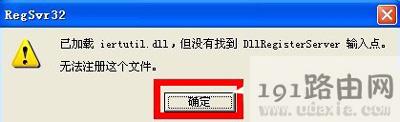

 u盘识别盘符不能格式化(u盘无法识别需要格式化)因为重装系统...
u盘识别盘符不能格式化(u盘无法识别需要格式化)因为重装系统... u盘错误无法读取(u盘错误无法读取文件)U盘无法读取?出现这种...
u盘错误无法读取(u盘错误无法读取文件)U盘无法读取?出现这种... 电脑f2启动相应系统(电脑f2启动相应系统错误)开机后出现如下...
电脑f2启动相应系统(电脑f2启动相应系统错误)开机后出现如下... win7直接启动(win7直接启动admin)一共三种启动方式,针对台式...
win7直接启动(win7直接启动admin)一共三种启动方式,针对台式... 近期有些win7用户反映说,自己的电脑使用过程中就出现了蓝屏...
近期有些win7用户反映说,自己的电脑使用过程中就出现了蓝屏...